Una delle cose che puoi fare quando crei un documento in InDesign è aggiungere note a piè di pagina che possono essere puntatori a informazioni aggiuntive alla fine della pagina. La maggior parte delle note a piè di pagina compare in tutto il documento in ordine cronologico e può essere sotto forma di numeri, lettere o simboli. Se hai mai provato a utilizzare le note a piè di pagina in InDesign, potresti aver notato che appaiono come numeri in apice per impostazione predefinita. Ma ci sono molte opzioni di personalizzazione che puoi usare per cambiare la posizione del layout e persino il colore delle note a piè di pagina.
In questo articolo, ti mostreremo come personalizzare le note a piè di pagina di InDesign e condividere con te uno strumento:PDFelementche può rendere l'intero processo molto più semplice.
Come la maggior parte delle cose con InDesign, l'aggiunta di note a piè di pagina può essere un processo lungo, complesso e difficile. Se hai bisogno di un modo più semplice per modificare i file InDesign, potresti prendere in considerazione l'utilizzo di uno strumento più semplice, ma comunque altamente efficace. Il problema sta quindi nel trovare uno strumento che abbia le caratteristiche per modificare facilmente ed efficacemente i file InDesign. Fortunatamente per te, abbiamo uno strumento facile da usare e altamente efficace. Questo è PDFelement, uno strumento di gestione dei documenti tanto facile da usare quanto efficace. Di seguito sono elencate alcune delle caratteristiche:

- Può essere utilizzato per creare facilmente documenti PDF con un solo click e convertire i documenti PDF in altri formati tra cui Word, Excel, HTML e persino TXT.
- Può anche essere molto utile quando si desidera modificare alcuni aspetti del PDF, inclusi il testo e le immagini nel documento, con la stessa facilità con cui si farebbe con qualsiasi elaboratore di testi.
- Inoltre viene fornito con potenti funzionalità di annotazione, inclusa la possibilità di aggiungere commenti, note e timbri, nonché la possibilità di evidenziare e sottolineare il testo.
- Ha una potente funzione OCR che è molto utile per convertire documenti PDF scansionati e ricchi di immagini in formati modificabili.
Come aggiungere note a piè di pagina al file PDF di InDesign
Quella che segue è una semplice guida passo passo per aiutarti ad aggiungere note a piè di pagina ai file PDF di InDesign:
Passaggio 1: apri il file PDF di InDesign
Apri PDFelement sul tuo computer e quindi clicca su "Apri file..." per importare il file PDF di InDesign. Questo dovrebbe permetterti di cercare il file che ti serve tra le cartelle del tuo computer. Clicca sul file per selezionarlo e quindi clicca su "Apri".

Passaggio 2: aggiungi note a piè di pagina
Per aggiungere l'intestazione e il piè di pagina, clicca su "Modifica" nel menu principale e quindi scegli "Intestazione e piè di pagina". Dovresti vedere una finestra di dialogo aperta con tutte le personalizzazioni necessarie per la sezione di intestazione e piè di pagina. Qui puoi inserire le note a piè di pagina nell'area "Intestazione e piè di pagina" e visualizzare l'anteprima per vedere gli effetti.
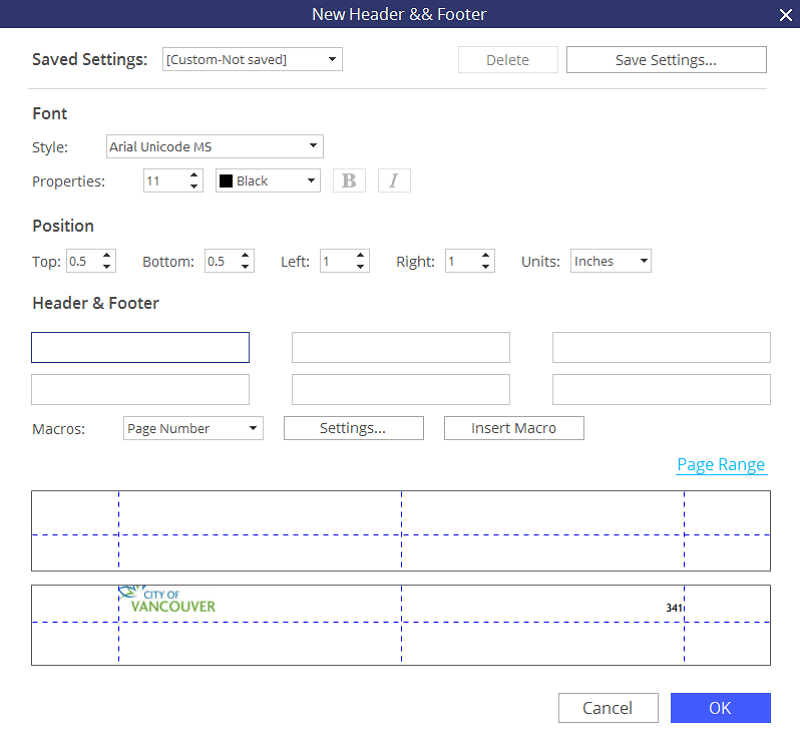
Passaggio 3: personalizza le note a piè di pagina
Nella nuova finestra, puoi scegliere il carattere del testo nel piè di pagina e puoi anche aggiungere un numero di pagina e la posizione del piè di pagina nella pagina.

Come fare note a piè di pagina in InDesign
InDesign ha anche funzioni che ti consentono di aggiungere e modificare i piè di pagina sul tuo documento. Quello che segue è un tutorial passo dopo passo per aiutarti a farlo:
- Passaggio 1: avvia InDesign sul tuo computer e quindi apri il documento di cui desideri modificare le note a piè di pagina. Se stai creando un nuovo documento e non hai ancora digitato del testo nel documento, potrebbe essere necessario digitare del testo che verrà prima della nota a piè di pagina. Ma non preoccuparti di creare in anticipo l'intero documento; puoi sempre inserire del testo dopo aver aggiunto la nota a piè di pagina.
- Passaggio 2: assicurati di posizionare il cursore alla fine della parola in cui desideri inserire la nota a piè di pagina.
- Passaggio 3: clicca sul menu "Tipo" e quindi selezionare "Inserisci nota a piè di pagina". In questo modo aggiungerai un numero di riferimento al tuo testo e posizionerai anche il cursore alla fine del documento, consentendoti di aggiungere il testo della nota a piè di pagina che desideri.
- Passaggio 4: ora, digita semplicemente il testo per la prima nota a piè di pagina. Se hai più di una nota a piè di pagina, ripeti la procedura per ciascuna nota a piè di pagina necessaria.
- Passaggio 5: se lo desideri, puoi modificare la numerazione, la posizione e lo stile delle note a piè di pagina che stai utilizzando. Basta cliccare sul menu "Tipo" e quindi selezionare "Opzioni nota a piè di pagina del documento". È possibile modificare la numerazione e la formattazione nella prima scheda e utilizzare le varie opzioni per impostare il layout nella seconda scheda.
Sebbene ci siano alcune opzioni per personalizzare la tua nota a piè di pagina con InDesign, non sono facilmente accessibili come lo sono con PDFelement. In effetti, PDFelement rende molto più semplice la personalizzazione di qualsiasi aspetto di un file InDesign, soprattutto se non conosci InDesign e non l'hai mai usato prima. PDFelement è anche molto più accessibile e conveniente rispetto a InDesign.
 100% sicuro | Senza pubblicità |
100% sicuro | Senza pubblicità |


Salvatore Marin
staff Editor